WiFi有网络但是电脑连不上网是怎么回事?该怎么解决?
WiFi有网络但是电脑连不上网是什么情况啊?好烦啊。这个问题可能由多种因素导致,我们将在本文中,针对不同的原因,分别给出不同的解决方案,您可以仔细参考参考。
![]() 哈喽哇~
哈喽哇~
有时候,咱们用电脑上网,打开WiFi一看,信号满格,状态栏显示已连接,本来想着可以愉快地看个番、查个资料、玩个游戏了,结果一打开浏览器,直接完犊子了,网页都打不开。这时候再看状态,显示“已连接,但无法访问互联网”,卧槽,是不是感觉血压瞬间就上来了。
明明手机也连这个WiFi,也能正常上网,而且试了下其他设备也能用,为什么偏偏WiFi有网络但是电脑连不上网?到底是为啥?
别急,今天这篇文章就是专门来帮您解决这个问题的。我们会用更加简单流程、更加实用的方法,把问题讲明白,把解决办法教到位,不管您是小白还是老手,看完都能轻松上手,快速解决电脑连不上网络但是WiFi正常的问题。

遇事不决,先试试重启大法,基本上大多数问题都能通过重启大法搞定,即便是显示WiFi连接但没网这件事儿也能有效果。
有时候只是路由器卡了,或者电脑那边的网络服务没有正常启动,所以重启一下就可以恢复。
WiFi能用但是电脑连不上网怎么回事?有些时候可能是IP地址或DNS错误导致的。针对这个情况,您可以选择释放当前IP,并重新获取IP,再刷新DNS缓存试试,这样做可以强制电脑向路由器重新申请一个新的、未被占用的IP地址,并清除可能导致域名解析错误的旧DNS记录。
您只需要以管理员身份运行命令提示符,然后依次执行以下3条命令,等命令执行完毕后重启电脑即可。
WiFi有网络但是电脑连不上网也可能是由配置错误的底层网络协议栈导致的,针对这个情况,您可以尝试通过命令行工具重置Winsock目录与IP协议栈,这样可以修复网络核心协议,从而解决显示有网络但是连不上网的状况。
您只需要以管理员身份运行命令提示符,然后依次执行以下2条命令,等命令执行完毕后重启电脑即可。
您的电脑有没有使用代理程序?有些代理程序会默认开机自动启动,如果您之前设置了全局代理模式,那么当您开机后,代理程序会强制让所有流量都走代理通道,如果这个代理通道出了问题,那么就会遇到电脑连不上网络但是WiFi正常的现象。
您可以点击电脑左下角的任务栏,看看有没有代理程序图标,或者打开任务栏管理器,看看有没有代理程序进程,将其结束,然后再转到启动选项中,将其开机自启功能禁用,重启电脑,即可解决由代理配置错误导致的没网问题。
WiFi能用但是电脑连不上网怎么回事?DNS服务器也是一个不能忽视的重要因素,因为运营商的DNS服务器有时可能不稳定或解析错误,所以您可以选择手动更换更可靠的公共DNS能解决因域名无法解析导致的上网问题。
步骤1. 请您打开控制面板,转到:网络和共享中心→更改适配器设置→右键您正在使用的WiFi网络→属性。
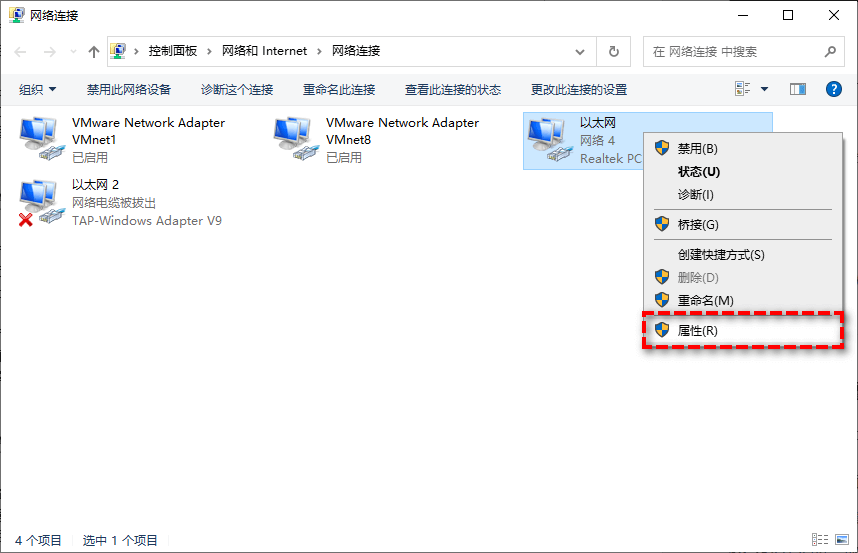
步骤2. 双击“Internet协议版本4 (TCP/IPv4)”选项,然后在弹出窗口中选择“使用下面的DNS服务器地址”,并手动输入一个公共DNS服务器地址,点击“确定”,再重启电脑即可。
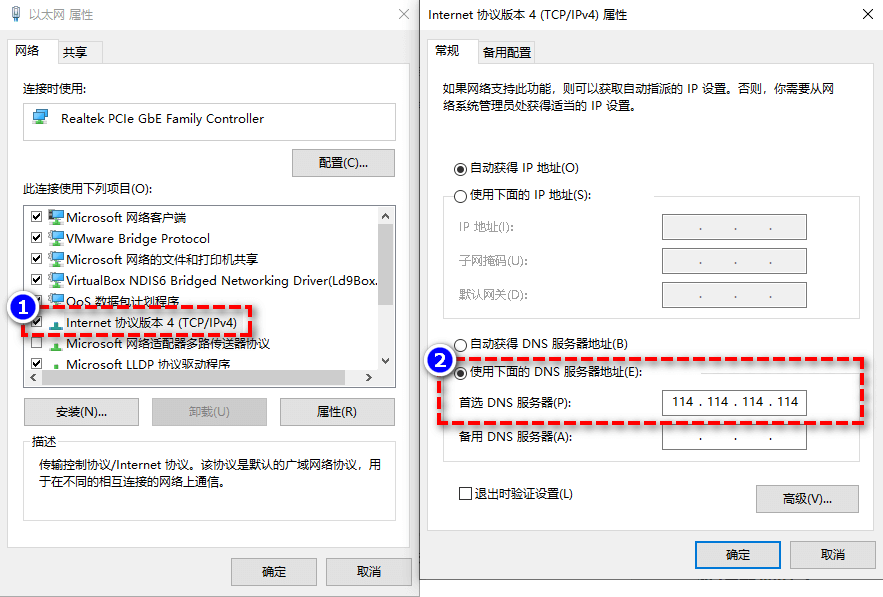
驱动程序是硬件与系统沟通的桥梁,由此可见,损坏、过旧或不兼容的驱动也是导致WiFi有网络但是电脑连不上网问题的常见元凶。对此,您可以到设备管理器中更新一下驱动程序。
步骤1. 打开设备管理器,找到网络适配器并将其展开。
步骤2. 找到您的无线网卡(名称通常包含Wireless、Wi-Fi、802.11、或芯片厂商名如Intel、Realtek、Qualcomm/Atheros等),右键点击选择“更新驱动程序→自动搜索驱动程序”即可。
注意:您还可以选择直接卸载网卡驱动程序,然后重启电脑,系统将自动为您重新安装缺少的驱动程序。
如果您的电脑网络之前都是正常的,只是在安装了某个软件、更新或驱动后突然出现了这个电脑连不上网络但是WiFi正常的问题的话,您可以尝试借助系统还原的方式来将系统还原到之前的状态,但是前提是您之前启用了系统还原功能并且成功创建了系统还原点,否则此功能不可用。
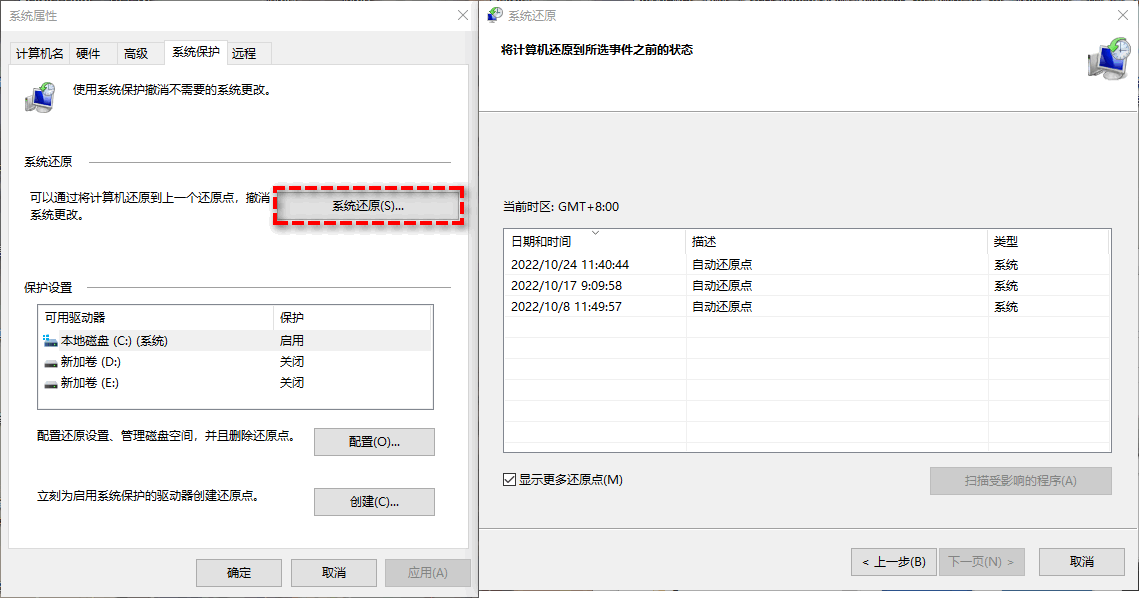
所以我们更加建议大家在电脑系统更新前,或者对电脑进行大范围调整前,使用傲梅轻松备份对系统备份一下,有了备份之后,遇到问题就可以通过还原的方式快速恢复系统,还是比较方便的,您可以点击下方按钮进入下载中心下载安装傲梅轻松备份,然后对自己的系统备个份吧!
您只需要打开傲梅轻松备份,选择“备份”>“系统备份”,然后选择一个用来存储备份镜像的目标位置,点击“开始备份”即可立即执行系统备份任务,轻松获取系统备份镜像。

有了备份之后,遇到问题想要还原系统的话,只需要打开傲梅轻松备份,选择“还原”>“选择任务”以选择您之前的系统备份任务(或者也可以点击“选择镜像文件”手动选择自己的系统备份镜像文件),然后选择还原到的目标位置,点击“开始还原”即可,还是比较简单的。

好了朋友们,本文到这里就告一段落了![]()
明明WiFi有网络但是电脑连不上网,说实话,谁遇到这种情况都会有点心态爆炸。但是您也不用太焦急,本文为大家详细介绍了WiFi能用但是电脑连不上网怎么回事,也给出了简单可行的解决方法,所以大家只要按照本文中介绍的方法,一步一步排查下来,其实大多数问题都能自己轻松搞定。如果您觉得这篇文章有用,也可以收藏、转发,或者分享给遇到类似问题的朋友,大家一起少踩坑、少走弯路!